如何将图片设置为手机壁纸
手机壁纸不仅是屏幕的点缀,更是个人风格的延伸,一张精心挑选的壁纸能让手机界面焕然一新,甚至提升使用体验,但对于许多用户来说,如何将心仪的图片设置为壁纸仍存在疑问,本文将从图片选择到操作步骤,提供完整的教程,并解答常见问题。
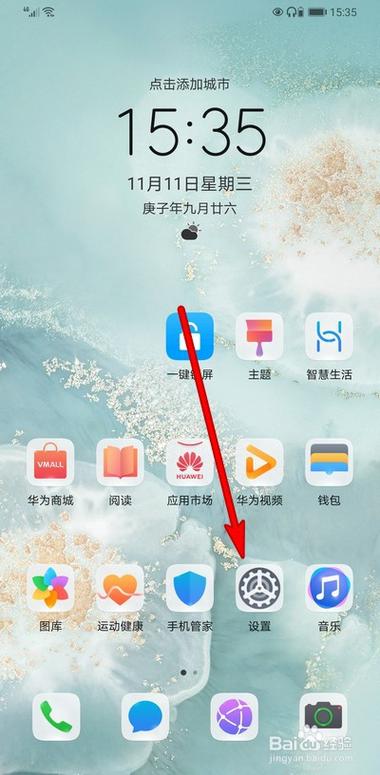
准备工作:选择适合的图片
在设置壁纸前,选择合适的图片是关键,以下几点需注意:
-
分辨率适配
手机屏幕分辨率直接影响壁纸显示效果,主流手机如iPhone 15 Pro Max的分辨率为2796×1290像素,而安卓机型如三星Galaxy S24 Ultra的分辨率为3088×1440像素,建议选择分辨率略高于屏幕尺寸的图片,避免拉伸后模糊。
-
构图与比例
手机屏幕多为纵向比例(如19.5:9或20:9),若图片为横向构图,可能需裁剪重要区域,风景图适合保留地平线,人像图需确保主体不被状态栏遮挡。 -
素材来源
可通过以下途径获取高质量图片: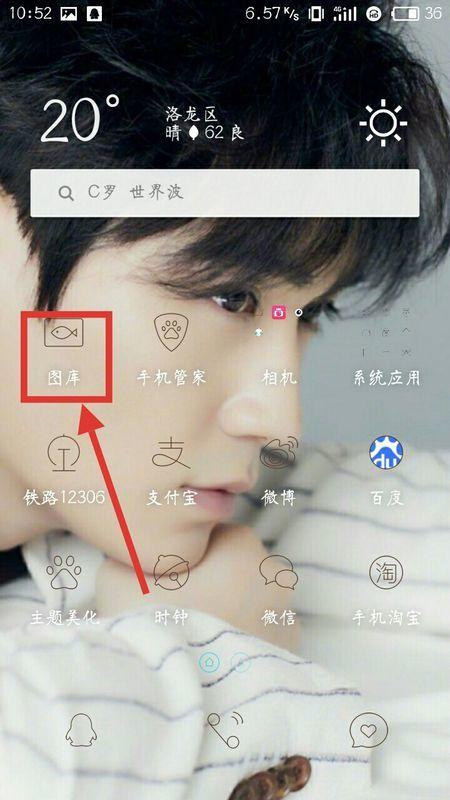
- 免费图库:Unsplash、Pexels提供CC0版权的高清图片;
- 手机自带壁纸库:系统预装壁纸已适配屏幕比例;
- 自行拍摄:用手机相机拍摄个性化照片。
iOS系统设置步骤
以iPhone为例,操作流程如下:
- 打开“照片”应用,选择目标图片;
- 点击左下角“分享”按钮,选择“用作墙纸”;
- 调整图片位置与缩放比例,双指拖动可放大或缩小;
- 点击“设定”,选择“锁定屏幕”“主屏幕”或“同时设定”;
- 根据系统提示完成操作。
小技巧:开启“透视”功能(iOS 16及以上版本),壁纸会随手机角度轻微移动,增强立体感。
安卓系统设置步骤
不同品牌操作略有差异,通用方法如下:
- 长按主屏幕空白处,进入“壁纸与样式”菜单;
- 选择“从相册添加”或直接进入图库;
- 调整图片至合适位置,部分机型支持“滚动效果”;
- 点击“应用”,选择设为锁屏或主屏幕壁纸。
品牌差异说明:
- 三星:支持“动态壁纸”功能,可设置视频为壁纸;
- 小米:在“主题壁纸”应用中提供“超级壁纸”选项,联动锁屏与主屏幕;
- 谷歌Pixel:内置“动态壁纸”库,每日更新艺术风格图片。
鸿蒙系统设置技巧
华为鸿蒙系统在壁纸设置上增加了交互细节:
- 进入“设置-桌面和壁纸-壁纸”;
- 选择图片后,可开启“智能旋转”功能,壁纸方向随手机横竖屏自动调整;
- 支持“杂志化布局”,系统将自动识别图片主体,避免关键内容被图标覆盖。
常见问题与解决方案
-
壁纸显示不清晰
原因:图片分辨率过低。
解决:更换分辨率高于屏幕尺寸的图片,或使用AI修复工具(如Remini)提升画质。 -
图片比例不符
原因:原图长宽比与手机屏幕差异过大。
解决:使用裁剪工具(如Snapseed)手动调整,或选择“填充屏幕”模式(可能裁剪边缘)。 -
动态壁纸耗电快
建议:减少使用高帧率视频壁纸,或开启“省电模式”自动禁用动态效果。
提升壁纸美观度的建议
- 色彩搭配:浅色壁纸适合搭配深色图标,降低视觉疲劳;
- 主题统一:锁屏与主屏幕壁纸采用同一色系或系列图片;
- 季节更替:定期更换壁纸,例如冬季使用冷色调,夏季选用明亮色系。
个人观点
作为数码爱好者,我认为壁纸是手机个性化最直接的表达方式,与其盲目追求热门图片,不如根据日常使用场景选择功能性壁纸,深色模式壁纸在夜间更护眼,极简风格能减少视觉干扰,如果追求新鲜感,可以尝试“动态壁纸”或“自动轮换”功能,让手机每天焕发不同魅力。


